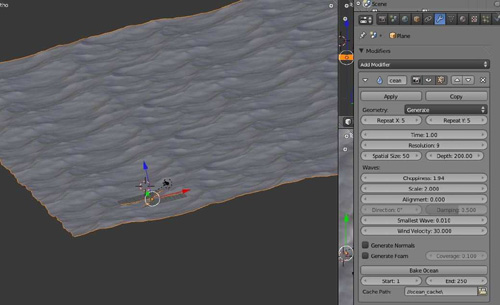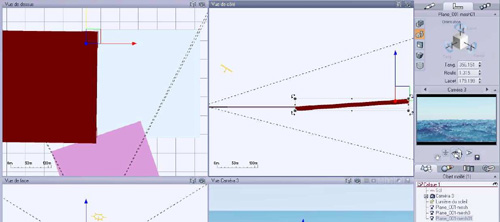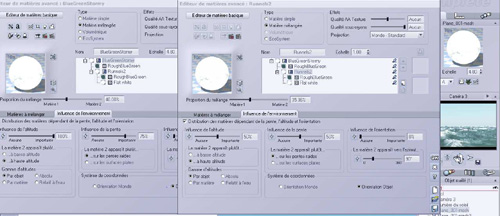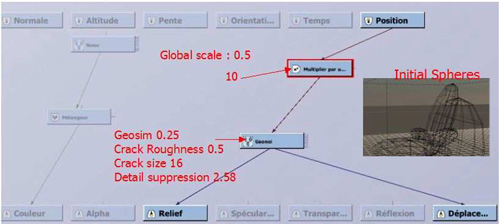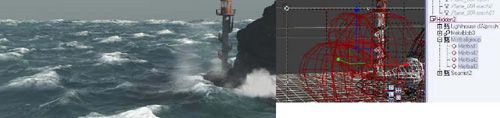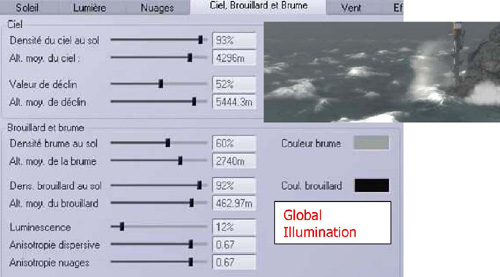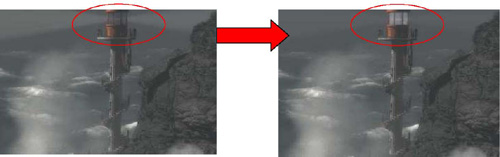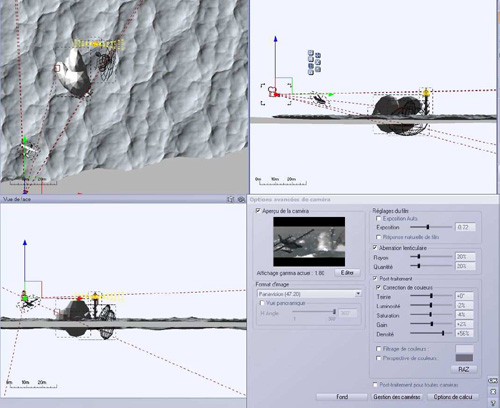メイキング・オブ・ "Mayday Mayday Mayday"/ Virginie Collomb

「メーデー」とは、船舶や航空機や車両といった乗り物や人間が差し迫った危機に瀕し、一刻も早い救助を必要とする状況を意味する言葉です。 私は今回、荒れ狂う海の上で軽飛行機が遭遇した「メーデー」の瞬間を表現したいと思いました。
ステップ1: 海オブジェクトの作成
最初の目標は、しける海を「形状」で作ることでした。 いろいろなアプローチを試してみました。まずは「ビルトイン」の海(関数エディタで海面のパラメータを調節しても、波立ちが全然足りませんでした)、次に SeaVue の地形オブジェクト(なかなか良かったのですが、私がイメージする「シャープさ」には至りませんでした)、そして、Blender Ocean Generator(形状を細かくコントロールできる設定がありました)。 思考錯誤の末、最終的には「海バージョン」の特別な Blender で作った海面を使うことにしました。この「海バージョン」の存在は、Blender で自然を再現することにフォーカスした「Nature Academy」というトレーニングプログラムをとおして知りました。 Ocean モディファイヤを適用したあと、COLLADA形式でオブジェクトを書き出しました。
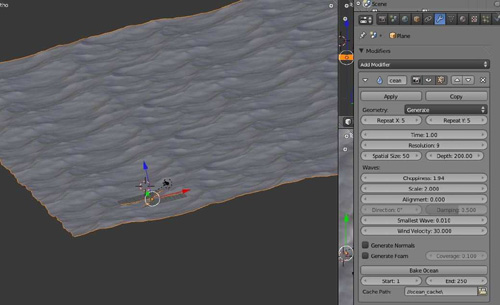
Vueに読み込んだ海面オブジェクトを2回複製して、ひとつはそのまま前景に、残りのふたつは背景に動かしました。背景のふたつには角度をつけて、海面がどこまでも続いて見えるようにしました。
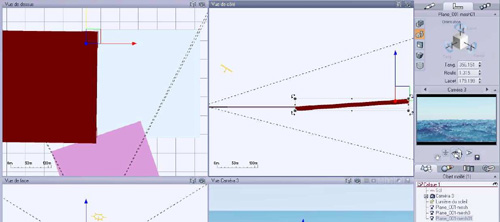
ステップ2: 海の質感
質感の自作がどうしてもうまくいかなかった私は、 SeaVue パッケージの「blue green stormy」の力を借りることにしました。パラメータを変更して泡立ちを増やし、嵐によって撹拌された海水を再現しました(図を参考にしたい方、ごめんなさい。私のVueはフランス語版なのです…)。
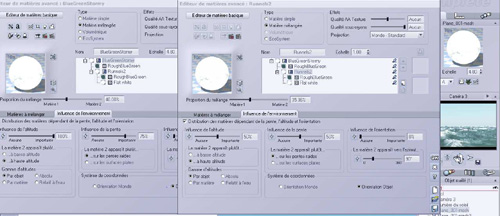
背景の海面は、色を少し濃くして、泡を減らしています。
ステップ3: 岩場オブジェクト
岩場のオブジェクトは、5つの球体からなるメタブロブで表現しました。質感エディタで関数を編集して、形状には MDK Supernoi に付属する「Geonoi」メタノードを、色には MDK Tincture に付属する「Noise」メタノードを適用しています。 色の調整は簡単でした。Noiseメタノードの初期設定の色を少し暗くしただけです。 ところが、Geonoiメタノードでつまづいてしまいました。初めて使ってみたので、なかなか思うような形状を得られなかったのです。最終的には下の図のようなパラメータ設定になりました。
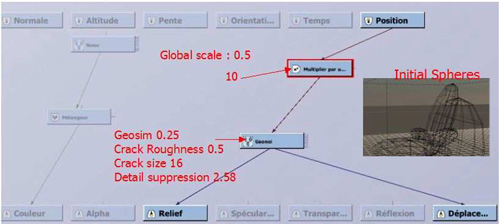
こうして作った岩場オブジェクトを、海面の波のエッジが尖っているところに輪郭を合わせて配置しました。波が岩に当たって砕けたように見せるためです。
ステップ4: 灯台の追加、岩場と海の干渉の設定
岩場オブジェクトの上に Lighthouse d'Alprech の灯台オブジェクトを配置し、シーン全体のトーンを考えて、外側の質感に少し手を加えました。 海水が岩場で砕ける様子の仕上げとして、SeaVue の収録オブジェクトから、4つのミストボールからなるグループをシーンに追加して灯台を囲むように配置し、それとは別に「Seamist 1」をフレームの右端に配置しました。 形を整えたあと、波しぶきの濃さに変化をつけるために、個々のボールの質感の密度を1.6から4.6の間で調整して、下の方の密度を高く、上の方の密度を低くしています。 ここまでの設定で、シーンは次の図のようになりました。
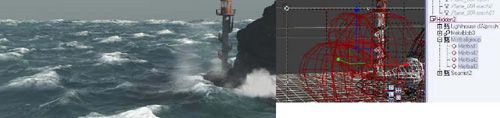
ステップ5: 照明、光源と大気の設定
大気に関しては、霧ともやが強くかかった暗い色を基調に、自分なりの大気モデルを作ることができました。 選んだ設定も適切で、雲を追加する必要もなく、うまくいったとわかったときには嬉しかったです。
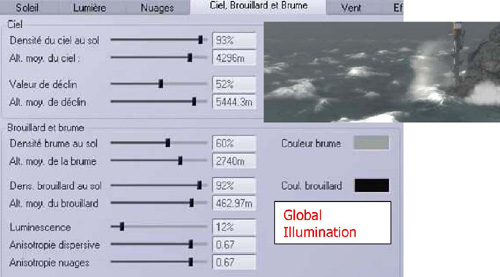
灯台のてっぺんには二次減衰スポット光源を2基追加して、暖色系の白い灯りにしました。 放射状に伸びる光の長さを調整するために、灯光の部分の「Difference(ブーリアン減算)」パートの質感を変更する必要がありました。 ガラスの質感の [グローバル透明度] を59%に下げ、[グローバル反射率] を73%に上げたら、作業はほぼ終わりです。
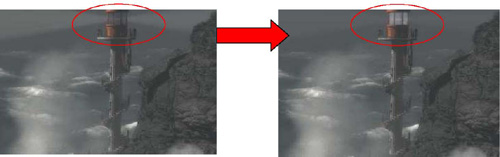
ステップ6: 飛行機の追加、レンダリング、加工
最後のステップは、いちばん簡単でした。 Cessna Caravan Pack から選んだ飛行機オブジェクトを1機、前景のカメラに近いところに配置して、すべてのパーツの質感の光沢値を大幅に下げました。 最後に、[高度なカメラ設定] パネルで嵐の海の暗く重苦しい空気感を設定したら、レンダリングです。
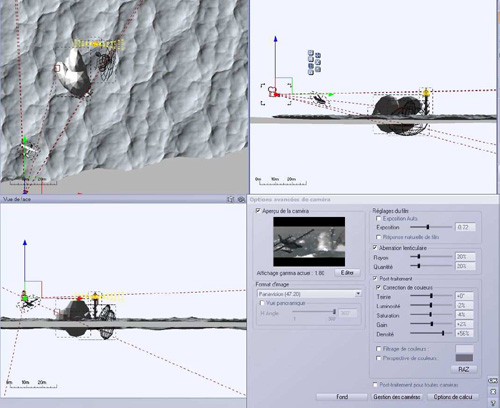
レンダリング後、Gimp で被写界深度を調整しています(デプスマップの存在意義がやっと理解できました)…これで完成です!
このチュートリアルをお読みくださってありがとうございます。細かいところでわからないことがあったら、お気軽に質問をくださいね。
Virginie